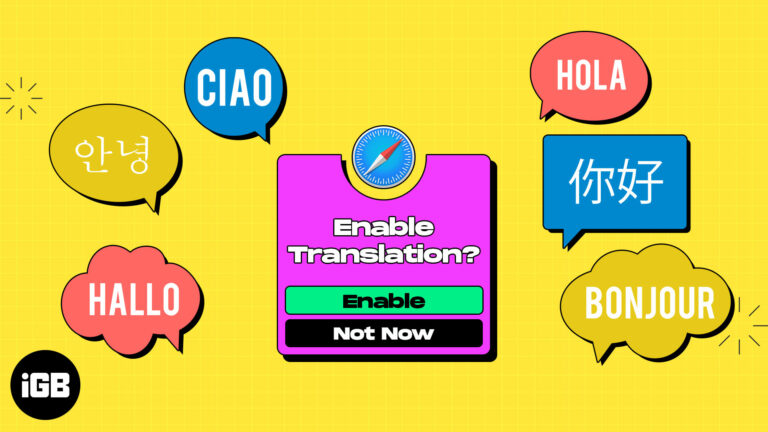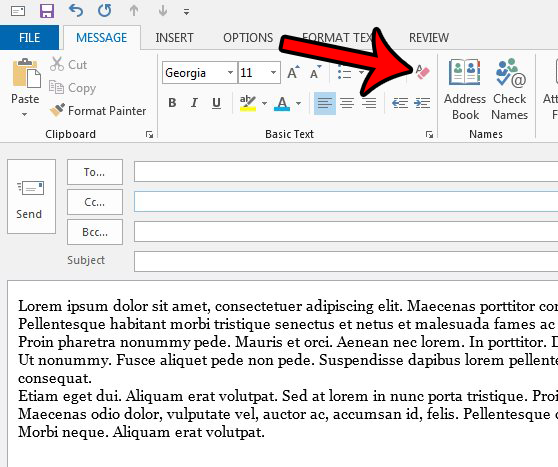Почему мои правки в Документах Google вставляются как комментарии?
Документы Google предоставляют значительное количество способов редактирования документа. Независимо от того, изменяете ли вы поля в документе или просто редактируете текст, вы, как правило, сможете найти способ выполнить то, что вам нужно.
Узнайте, как создать информационный бюллетень Google Docs с помощью шаблона, если вы устали создавать их с нуля или изо всех сил пытаетесь найти хороший формат для своих информационных бюллетеней.
Но если вы обнаружите, что пытаетесь отредактировать документ, а вокруг ваших правок есть цветные линии и всплывающая подсказка, вам может быть интересно, почему это происходит. Это связано с текущим режимом, в котором находится документ. Наше руководство ниже покажет вам, как определить текущий режим Документов Google и как изменить его на стандартный режим редактирования, к которому вы, вероятно, привыкли.
Как вернуться в режим редактирования в Документах Google
Шаги, описанные в этой статье, были выполнены в настольной версии веб-браузера Google Chrome, но они также будут работать в других настольных браузерах, таких как Safari или Firefox. Вернувшись в режим редактирования, вы сможете вносить изменения в документ как обычно, включая такие изменения, как редактирование гиперссылки.
Программы для Windows, мобильные приложения, игры - ВСЁ БЕСПЛАТНО, в нашем закрытом телеграмм канале - Подписывайтесь:)
Шаг 1. Откройте вкладку браузера и перейдите на свой Google Диск по адресу https://drive.google.comзатем откройте документ, который вы хотите изменить.
Шаг 2: Найдите раскрывающееся меню режима в правом верхнем углу окна над телом документа.
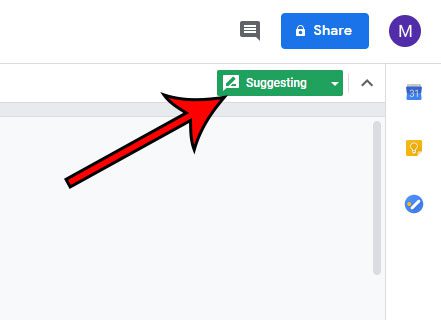
Шаг 3: Щелкните раскрывающееся меню этого режима и выберите Редактирование вариант.
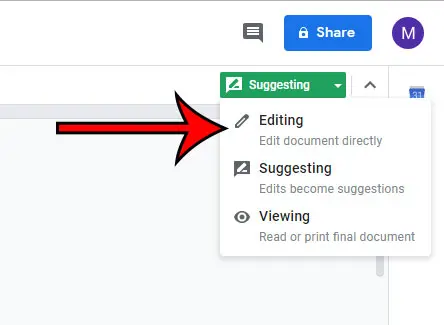
Обратите внимание, что существующие предложения в документе останутся, пока вы не нажмете на них галочку, чтобы принять эти изменения.
Вы часто используете функцию версии в Документах Google и хотели бы более простой способ идентифицировать различные версии ваших документов? Узнайте, как переименовать версии Документов Google, чтобы в будущем их было легче идентифицировать.
Связанный
Программы для Windows, мобильные приложения, игры - ВСЁ БЕСПЛАТНО, в нашем закрытом телеграмм канале - Подписывайтесь:)